Външен ТВ тунери ключ AVERMEDIA td310 в света на цифровата телевизия, тестове Computerpress
Носете или носят не е много голям телевизор неудобно - особено ако тя не винаги се изисква, както и за всеки отделен случай. Много по-привлекателен вариант в тази ситуация е комбинация от лаптоп и външен ТВ тунер карта, която ви дава възможност да се превърне вашия компютър в телевизор. Помислете за едно от тези устройства, както и предмета на тази публикация.
Преглед
Компактен външен телевизионен тунер AVerMedia TD310 е предназначен за използване с настолни и преносими компютри, които работят под контрола на Windows. Връзката с компютъра посредством интерфейс USB 2.0 - което го прави съвместим дори и с най-модерните системи.
познат
TV тунер AVerMedia TD310 идва в малък красив дизайн картонена кутия. Запознайте се с неговото съдържание. В допълнение към купувача на ТВ тунер получава безжичен контролер с комплект батерии, малогабаритна сгъване диполна антена, UHF и две подвижни аксесоари за монтаж, за да го инсталирате, както и указания за бърз старт на няколко езика.

Retail Packaging TV тунер AVerMedia TD310
Устройството се състои в бяла пластмасова кутия, която по размер и форма напомня на USB флаш. На горния равнината на нанесена AVerMedia лого рамка модел на малки точки; в долната част - името на модела и страната на производство. Има и стикер с баркод.
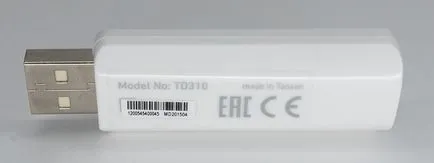
От долната страна отпечатани името на модела TV тунер жилища и страната на производителя
В един от краищата на корпуса монтиран USB конектор тип А. На противоположния край е поставен вътре в вдлъбната коаксиален конектор за антената.


Външен вид ТВ тунер

Дистанционното управление
Персоналът дистанционно управление (модел RM-KS) е оформен в доста компактен пакет, направен от пластмаса тъмно с матова повърхност. Най-високо разположен бутон на източник на сигнал за избор и още. По-долу е част от възпроизвеждане и запис, а под нея контрол - два чифта бутони, които се използват, за да регулирате силата на звука или да смените канала последователно. В долната част има цифрова клавиатура, бутони допълнени бързо връщане към предишния канал и заглушаване. Тъй като отдалечени източници на енергия се използват с две стандартни размери ААА батерии.
връзка
За да се свържете с телевизионен тунер на компютър е изключително проста. Трябва да е свързано с телевизионен тунер, антена и го включете в свободен USB порт. За да получите програми в мобилни приложения в телевизионен тунер е снабден с компактен сгъваем антена, дипол. Той е снабден с два телескопично спящи метални пръти, които са прикрепени към пластмасовия корпус на панти, осигурява възможност за промяна на ъгъла на наклон в рамките на 180 °. Максимална дължина на всеки прът - 115 мм.


Създадена диполна антена върху поставката на маса
Антената се предлага с два подвижен монтаж. Един от тях е гумирана основа, наподобяваща вендузата. Тя дава възможност за инсталиране на антената на всяка хоризонтална повърхност.

Клип за монтиране на антената на панела на дисплея на преносим компютър


Монтаж на антената на панела на дисплея на преносим компютър
Втори закрепващ елемент е във формата на пластмасови клипове. С помощта на антената може да бъде монтиран върху корпуса на дисплея на лаптоп или настолен монитор. Чрез монтиране опции включват малка възглавница върху самозалепващи база, която може да се изисква, когато инсталирате върху много тънък панел.
инсталация на софтуер
От предоставения TV-тунер няма диск или друг носител, драйвери и софтуер трябва да се изтегли от уеб сайта на производителя. Направи го по-добре в присъствието на връзка за високоскоростен. Фактът, че драйверите и софтуера за всички поддържани операционни системи и езици са опаковани в един архив, който е в размер на почти 120 MB.
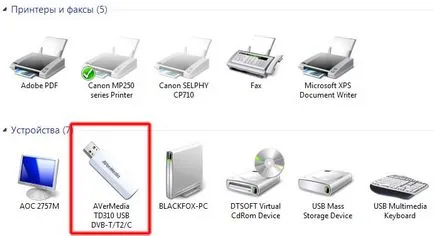
Икона TV тунер AVerMedia TD310 в списъка с устройства за прозоречни системи (оградена с червено)
По време на теста за ТВ тунер е свързан към компютъра, на който работи с 64-битова версия на Windows 7 Ultimate. Процедурата за инсталиране на драйвери и набор от собственически софтуер не е причинил никакви проблеми и взеха само за няколко минути. В резултат на това са били инсталирани компютри шофьор 14.7.64.18, версията му на AVerTV 3D 6.9.1.5.15071301 и AVerQuick полезност.
AVerTV 3D възможности за приложение
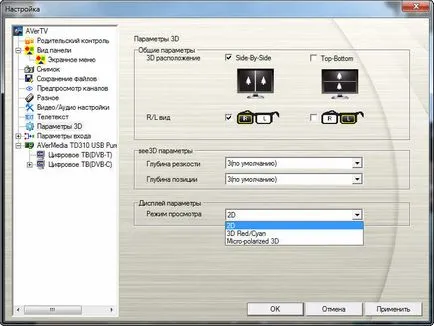
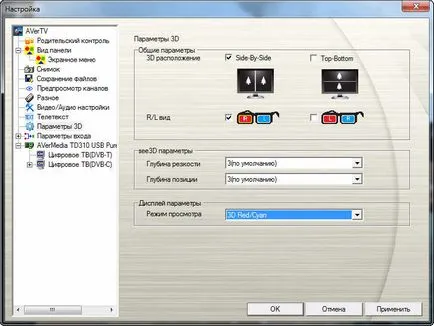
Можете да използвате иконата на работния плот или натиснете бутона за захранване на дистанционното управление, за да стартирате AVerTV 3D. Интерфейсът на програмата се състои от два прозореца: телевизионният монитор, който показва изображение, както и на контролния панел. Сред тях са пет варианта на графичен дизайн AVerTV 3D интерфейс.



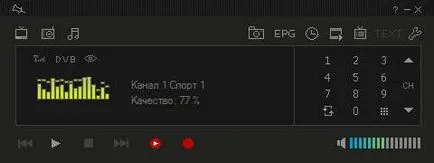

Програмите за тинктури са на разположение, за да изберете пет варианта GUI дизайн
TV монитор може да се покаже като в един прозорец или на цял екран (в последния случай, контролният панел е скрит). Настройките също дават възможност за консолидиране на прозореца на приложението AVerTV 3D на върха.
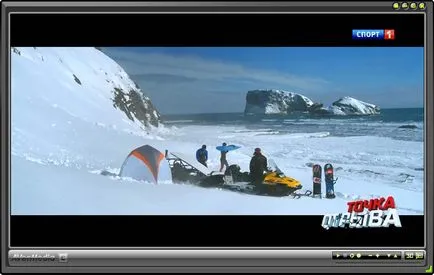
Window телевизионен монитор
В долната част на прозореца на монитора съдържа основните функции на виртуални контроли (превключване на каналите, за контрол на силата на звука, изберете стереоскопичен режим, както и възпроизвеждане и запис контрол). Достъп до останалата част от функциите и настройките от контролния панел или чрез контекстното меню, което се появява, когато десния бутон на мишката. В допълнение, много от действията, които можете да извършвате с пулт, както и мишка и клавиатура PC. контролни функции, изброени входни устройства могат да се променят по свое усмотрение в съответния раздел на настройките на AVerTV 3D приложение.
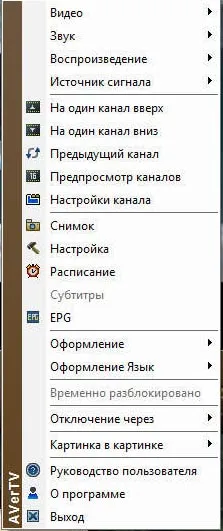
контекстно меню се отваря чрез натискане на десния бутон на мишката осигурява бърз достъп до основните функции и настройки, AVerTV 3D софтуер
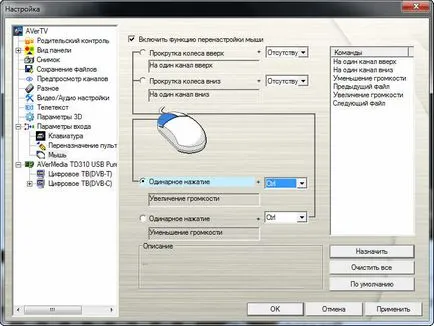
Контролите на мишката настройки
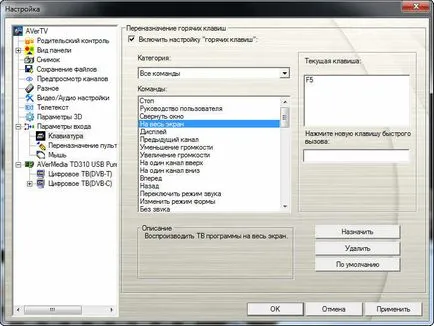
Настройки на клавиатурата
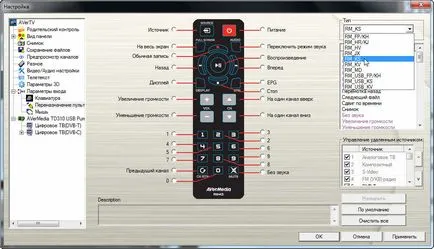
В настройките на програмата, AVerTV 3D, можете да промените функцията на пълно работно време бутони за дистанционно управление
В същото време, ние започваме да търсите за телевизионни канали. За да започнете работа в приложението Settings трябва да посочите страната и града правилно. След това започваме процеса на автоматично търсене. След приключване на тази процедура в прозореца се показва списък с намерени цифрови телевизионни канали. Имена (цифри) на открити канали се показват в черно и затворени (кодирани) - червено. За всеки един от тях, можете да зададете индивидуален картината и звука.
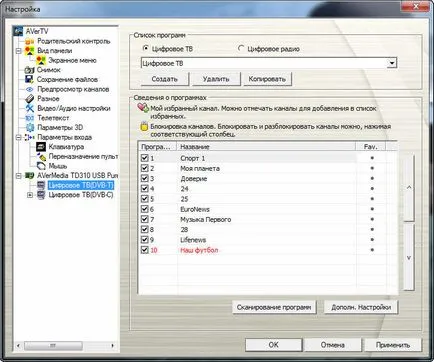
Списъкът на открити канали

Разширени настройки прозорец канали

Регулиране на прозореца за настройки на изображението на

Docker полета с изображения


настройки на Windows, настройки на звука (отгоре) и графичен еквалайзер
Той също така предоставя нежелан функция за заключване на канал и маркиране любими. За удобство на потребителя, че е възможно да се насочат групи (например, на тематична основа: новини, спорт, филми и т.н.).
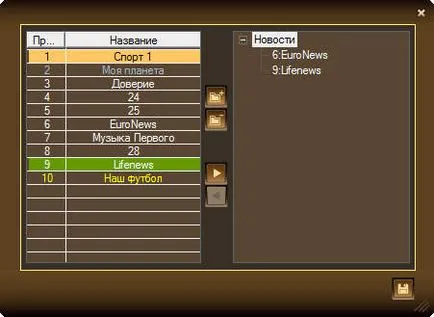
В този прозорец, потребителят може да се създаде група канал
няколко списъка на телевизионни канали могат да се образуват в секцията настройки на програмата на. Изборът на правилната се извършва от падащия списък в горната част на прозореца. Това е полезно в случаите, когато на телевизионния тунер се използват в различни градове или региони.
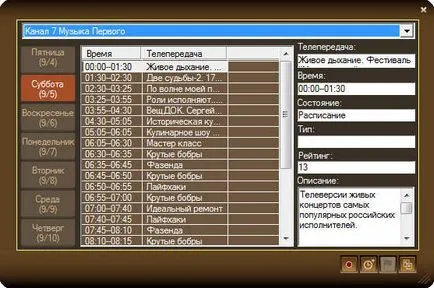
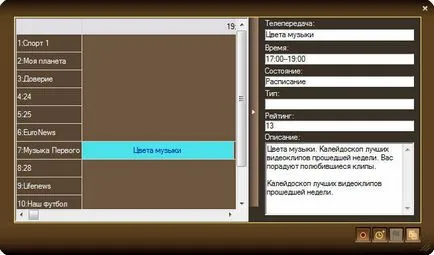

Настройки на прозорец за запис по график на програми
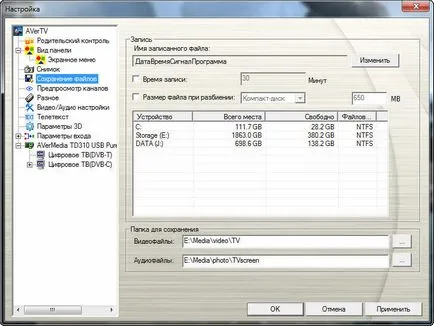
шофиране прозорец за избор и папката за съхранение записани телевизионни програми
В зависимост от избраната настройка насрочено Записът се извършва в нормално или във фонов режим. В последния случай, в процеса на запис не включва показването на изображения на екрана на компютъра и аудио възпроизвеждане, така че потребителят да може да изпълнява и други задачи паралелно.

Window шаблон компилация от записани имената на файловете
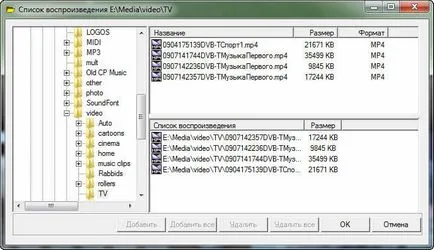
Каре формиране и редактиране на плейлисти (плейлистите)
Съвкупността от текущите настройки на ТВ тунер (включително канали на окото със своите индивидуални настройки) може да се запише като файл. Това ви позволява да не се налага да се преконфигурира в случай на преинсталиране на операционната система, както и с помощта на TV тунер карта с няколко компютъра (например, на настолни и лаптоп) или в различни региони. Чрез свързването на телевизионен тунер за нов компютър, това е достатъчно, за да заредите предварително създаден файл - и веднага, можете да включите и желания канал.
Впечатления за работата
След като прегледахме основните характеристики на софтуера AVerTV 3D, за да споделите с нашите читатели собствен опит от работата с TV тунер AVerMedia TD310. На простотата и лекотата на връзка е споменато по-горе. В дома, сгъваемия антената доставя осигурява надеждно приемане на цифрови телевизионни канали. Въпреки това, за това първо трябва да експериментално избере най-подходящия положението и ориентацията на антената. Разбира се, ако има възможност за свързване към колективен или фиксирана външната антена е най-добре да се възползват от тази опция.
Опишете качеството на телевизионните картини, в този случай няма смисъл по две причини. Първо, тъй като обработката и компресиране на цифрови сигнали се извършва от страна на предаване. Съответно, цветното зрение и компресия артефакти са значително по-вероятно да се случи по вина на техническата организация радиоразпръскване, не на производителя на приемника.
Ние се ограничим до изявление на факта, че задачата му AVerMedia TD310 модел се справя добре. Също така имайте предвид, че в нашата страна за реализиране на потенциала на телевизионен тунер за пълното още не е възможно поради липсата на основни цифрови телевизионни канали, които излъчват с висока резолюция.
Бихме искали да говорим за дистанционното управление. Той е удобно в ръката и бутони с доста голяма начин и да предостави ясна тактилна обратна връзка при натискане.
Тъй като комуникацията с дистанционно TV тунер се извършва чрез инфрачервени лъчи, тя работи само в рамките на линията на погледа устройство. Повечето съвременни лаптопи с USB портове са разположени от страната, и в този случай, не е проблем. Все пак, ако се свържете с ТВ тунер с USB порта на гърба на шасито, на дистанционното управление няма да работи. Най-лесният начин да се реши този проблем е да се свържете с телевизионен тунер с USB порта на удължител.
заключение
Cougar Съвсем наскоро компанията представи нова серия от захранващи устройства за традиционните персонални компютри - VTX, насочени към потребителите с ограничен бюджет. Този модел преглед Cougar VTX600 ще се счита, че се дължи на нейните характеристики е един от най-популярните в линията на захранвания
На ежегодното събитие Капсаицинът SIGGRAPH в Лос Анджелис, AMD се утвърди на пазара на PC за най-висок клас с нови процесори Ryzen Threadripper и GPU «Вега»
За прост и удобен изграждане на обикновените потребители на мрежи компания ZyXEL пусна следващата версия на своята интернет хъб за свързване с 3G / 4G мрежи чрез USB-модем с Wi-Fi точка за достъп - ZyXEL Keenetic 4G III, които ние считаме, в този преглед
За да си и така наскоро добавени голямо семейство на рутери и рутер компания ASUS две много интересни модели: флагманът 4G-AC55U и по-лесно 4G-N12. В тази статия, ще се счита за водещ модел на ASUS 4G-AC55U на
Млад, но амбициозна фирма КРЕЗ-рано тази година пусна нов, оригинален модел лаптоп КРЕЗ Ninja (модел TM1102B32), работещ на Windows 10. Тъй като този компютър разполага с екран въртящ, тя може да служи като универсално решение - тя може да се използва успешно за работа, както и за проучване и за игра
Ако често отпечатвате снимки и вече уморени, за да промените касети с мастило в принтера, погледнете MFP Epson L850. A голям ресурс на консумативи, отлично качество на печат, широка гама от функции - това са само някои от предимствата на този модел